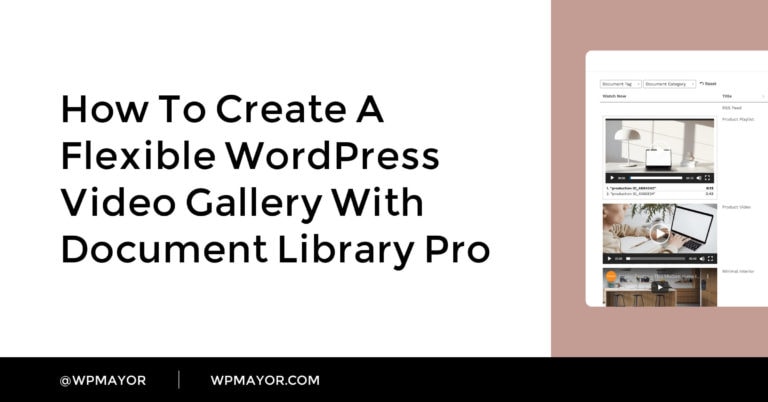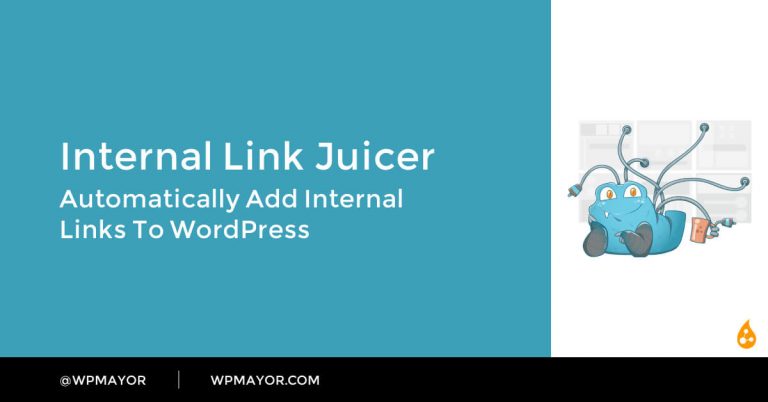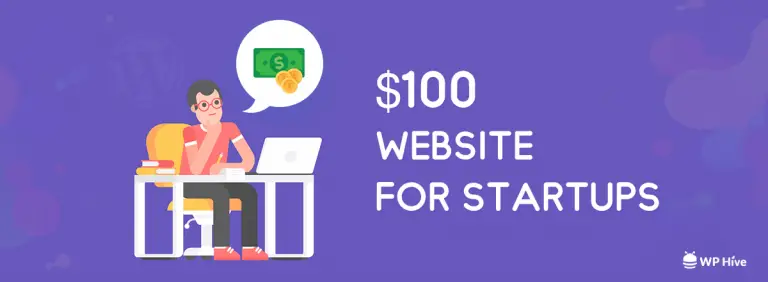Si vous démarrez un nouveau blog WordPress, la première étape du processus consiste à acheter un hébergement et un nom de domaine. Bien qu'il s'agisse d'un processus assez simple, si vous achetez un hébergement pour la première fois et un nom de domaine, le nombre considérable de sociétés d'hébergement, les plans d'hébergement et la terminologie de l'hébergement eux-mêmes peuvent sembler un peu intimidants.
Chez ThemeIsle, nous vous recommandons d’utiliser Bluehost pour héberger votre site Web WordPress. Ainsi, dans ce guide pratique, nous vous expliquerons comment acheter un hébergement et un nom de domaine auprès de Bluehost, en vous expliquant exactement ce que vous devez faire pour configurer votre compte d'hébergement. Commençons…
Bluehost: une introduction

Bluehost est un fournisseur d'hébergement populaire qui propose une vaste sélection de plans, de fonctionnalités et d'outils pour aider les utilisateurs à héberger facilement leurs sites Web. Fondé en 2003, Bluehost gère désormais plus de deux millions de sites Web à travers le monde.
Pour les blogueurs débutants, nous recommandons le De base ou Plus forfaits car ils offrent toutes les fonctionnalités dont vous avez besoin pour un prix abordable:

Comment acheter un hébergement et un nom de domaine de Bluehost
Pour acheter un hébergement et un nom de domaine de Bluehost, rendez-vous sur la page d'hébergement Bluehost WordPress et cliquez Sélectionner sous le plan d'hébergement partagé que vous souhaitez acheter:

Bluehost va maintenant vous guider à travers une série d'étapes que vous devrez suivre avant de pouvoir effectuer un achat.
1. Créer un nouveau domaine
La première étape consiste à configurer votre nom de domaine, qui est l’adresse permanente de votre site Web sur Internet. Par exemple, notre nom de domaine est themeisle.com.
Avec Bluehost, vous pouvez soit Créer un nouveau domaine ou Utilisez un domaine que vous possédez (que vous avez déjà acheté chez un registraire de domaine tiers).
Bluehost vous donne un nom de domaine gratuit pour votre première annéenous recommandons donc toujours d’utiliser le Créer un nouveau domaine option pour profiter de ce billet de faveur:

Choisir le bon nom de domaine pour votre nouveau site Web n’est pas chose facile. Mais ne vous inquiétez pas, nous avons beaucoup écrit sur ce sujet pour vous aider à choisir le nom parfait…
Une fois que vous avez choisi un nom de domaine, saisissez-le dans la fonction de recherche sous Créer un nouveau domaine et sélectionnez Prochain.

Si votre domaine n'est pas disponible, Bluehost vous fournira une liste de suggestions similaires ou une sélection de différentes extensions de domaine que vous pouvez utiliser.

Choisissez l’une des suggestions de Bluehost ou effectuez une nouvelle recherche en utilisant un nom de domaine différent.
2. Entrez les informations de base du compte

Une fois que vous avez choisi un nom de domaine approprié, vous devez créer un compte chez Bluehost. Pour ce faire, vous devrez renseigner certaines informations personnelles, notamment…
- Nom
- Nom de l'entreprise (si approprié)
- Adresse
- Numéro de téléphone
- Adresse e-mail
Vous pouvez également vous connecter avec Google et permettre à Bluehost d'accéder à vos informations.
3. Choisissez le cycle de facturation

Ensuite, vous pouvez choisir pendant combien de temps vous souhaitez acheter un hébergement. En règle générale, vous paierez moins cher mensuel prix si vous vous engagez à une plus longue période. Toutefois, votre prix initial sera plus élevé, vous devrez donc choisir l’option que vous préférez.
Voici les prix pour le De base plan:
- 12 mois – 4,95 $ par mois (59,40 $ au total)
- 24 mois – 3,95 $ par mois (94,80 $ au total)
- 36 mois – 2,95 $ par mois (106,20 $ au total)
Tous les prix ci-dessus sont des prix réduits et, après la période initiale, tous les régimes sont renouvelés aux taux habituels.
4. Sélectionnez les extras de package

Ensuite, faites défiler la page pour Extras de forfait section. Vous trouverez ici une liste d'outils et de services supplémentaires que vous pouvez acheter en plus de votre plan d'hébergement. Ceux-ci inclus…
- Protection de la vie privée du domaine (11,88 USD par an) – Ce service masque vos informations personnelles dans la base de données de domaine WHOIS, empêchant ainsi leur accès au public. Donc, si vous voulez garder vos informations privées, c’est un bon "extra" à acheter.
- SiteLock Security (23,88 USD par an) – Bénéficiez d'analyses de base du courrier indésirable, des programmes malveillants et des listes noires, ainsi que d'un certificat de vérification SiteLock qui démontrera à vos clients que vous êtes une entreprise digne de confiance et digne de confiance. (De même, il existe de nombreux Plugins de sécurité WordPress que vous pouvez utiliser sur votre site – Wordfence être une option libre puissante.
- Sauvegarde CodeGuard (2,99 $ par mois) – CodeGuard effectue des sauvegardes quotidiennes automatiques de votre site Web et les restaure en un clic si besoin est. (Vous pouvez également installer le UpdraftPlus Plugin WordPress si vous souhaitez un outil de sauvegarde gratuit).
- Bluehost SEO Tools (23,88 $ par an) – Recevez des instructions pas à pas sur la manière d’améliorer le référencement de votre site, y compris un rapport marketing détaillé, ainsi que des tâches personnalisées et des informations permettant à votre site de bien figurer dans les moteurs de recherche. (Si vous recherchez une alternative de référencement gratuite, Yoast SEO vous aidera à démarrer).
- Boîte aux lettres Office 365 (Essai gratuit d'un mois) – Accédez à des emails de marque professionnelle, à des calendriers professionnels, à un support technique 24h / 24, 7j / 7 et à de nombreuses autres fonctionnalités haut de gamme proposées sur la plateforme de messagerie Microsoft.
À l’exception potentielle de la confidentialité de domaine, vous ne devriez pas vous sentir obligé d’acheter ces extras. Sans eux, votre site sera parfait et, comme nous l’avons expliqué ci-dessus, vous pouvez trouver des plugins WordPress gratuits pour combler les lacunes.
5. Entrez vos informations de paiement
La dernière étape du processus consiste à saisir vos informations de paiement.

Ensuite, acceptez les conditions générales de Bluehost et, si vous êtes satisfait de toutes les informations ci-dessus que vous avez entrées, cliquez sur Soumettre.

Bluehost va maintenant traiter votre paiement.
6. Créez un mot de passe
Sur la page de confirmation de paiement, Bluehost vous demandera de créer un mot de passe. Ce sera le mot de passe que vous utiliserez pour vous connecter à votre compte d’hébergement Bluehost, alors assurez-vous qu’il soit mémorable ou que vous en ayez pris note. Nous recommanderions en utilisant un mot de passe fort et le stocker dans un outil de gestion de mot de passe.

Bluehost va maintenant configurer votre nouveau compte d'hébergement.
7. Connectez-vous à votre nouveau compte d'hébergement Bluehost
Une fois votre nouveau compte d'hébergement créé, Bluehost vous enverra un email contenant vos informations de connexion. Après avoir reçu le courrier électronique, ouvrez le site Web Bluehost et cliquez sur S'identifier.

Maintenant, entrez vos informations de connexion.

Votre nouveau tableau de bord Bluehost s'ouvrira alors. C’est ici que vous pouvez gérer votre compte, créer de nouveaux sites Web, acheter de nouveaux domaines, parcourir d’autres applications et services et accéder à votre cPanel.

Parcourez votre nouveau tableau de bord pour vous familiariser avec sa présentation et ses fonctionnalités. Si vous avez des questions ou souhaitez obtenir de l'aide pour démarrer, cliquez simplement sur le bouton icône de point d'interrogation dans le coin supérieur droit du tableau de bord. Bluehost fournit une base de connaissances complète contenant de nombreux guides détaillés, des articles de procédures et un ensemble de Commencer section, ainsi que le chat en direct et l’assistance téléphonique.
Vous pouvez également suivre notre guide pour installer WordPress sur votre nouvel hébergement.
Réflexions finales sur la façon d’acheter un hébergement et un nom de domaine auprès de Bluehost
Si vous cherchez à acheter un hébergement et un nom de domaine, Bluehost est une excellente option. Extrêmement abordable, convivial et offrant un large éventail de fonctionnalités, Bluehost vous permet de vous inscrire rapidement et facilement à l’un de leurs nombreux plans d’hébergement et de créer un nouveau compte.
Alors, où vas-tu d'ici? Eh bien, nous avons beaucoup de guides pour vous aider avec les prochaines étapes du processus:
Des questions sur l'achat d'un hébergement et d'un nom de domaine chez Bluehost? Si oui, merci de demander dans les commentaires ci-dessous…
Guide gratuit
5 conseils essentiels pour accélérer
Votre site WordPress
Réduisez votre temps de chargement même de 50 à 80%
juste en suivant des conseils simples.
* Cet article contient des liens d’affiliation, ce qui signifie que si vous cliquez sur l’un des liens du produit puis achetez le produit, nous recevrons une somme modique. Pas de panique, vous paierez toujours le montant standard, vous n’aurez donc aucun frais.